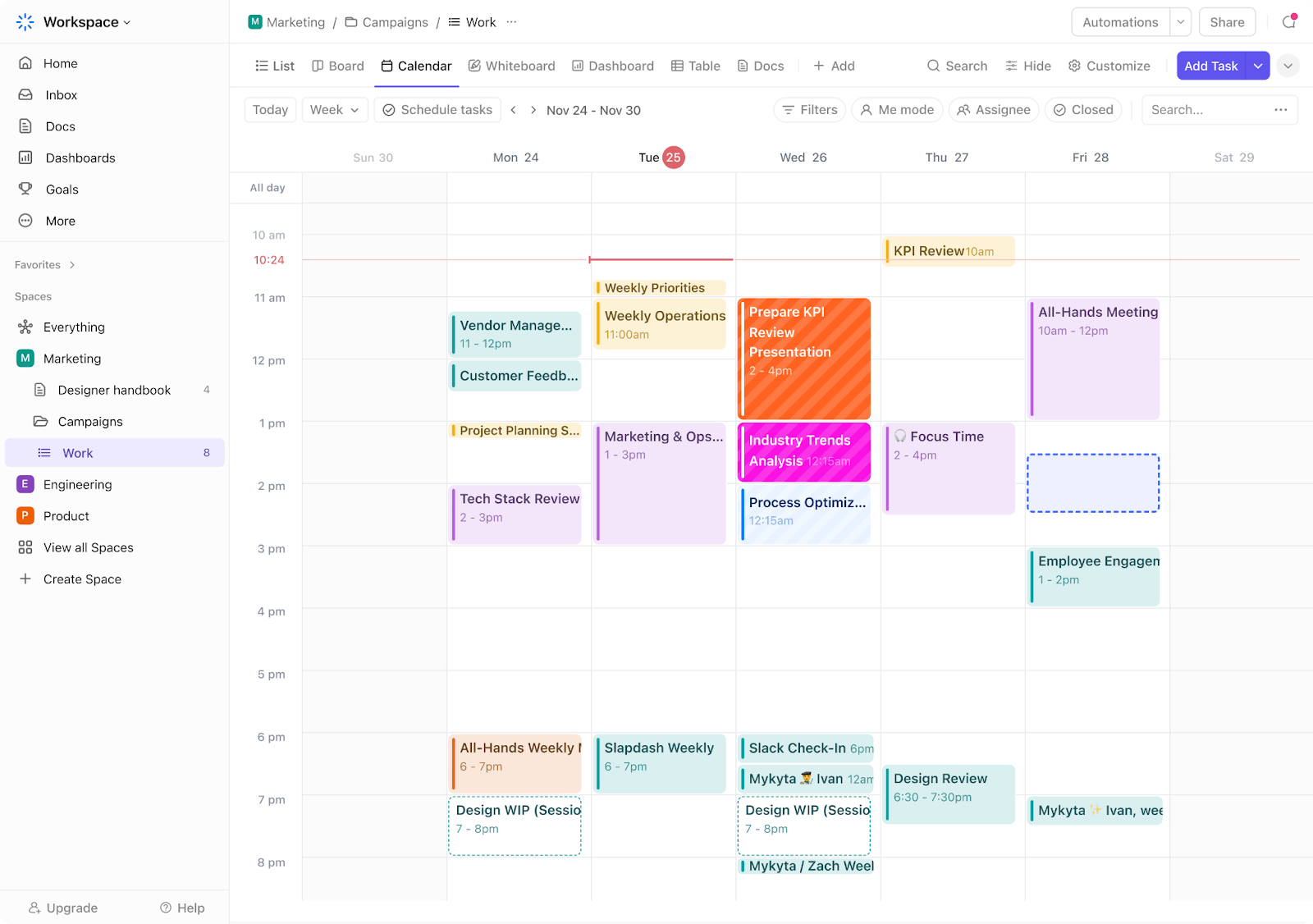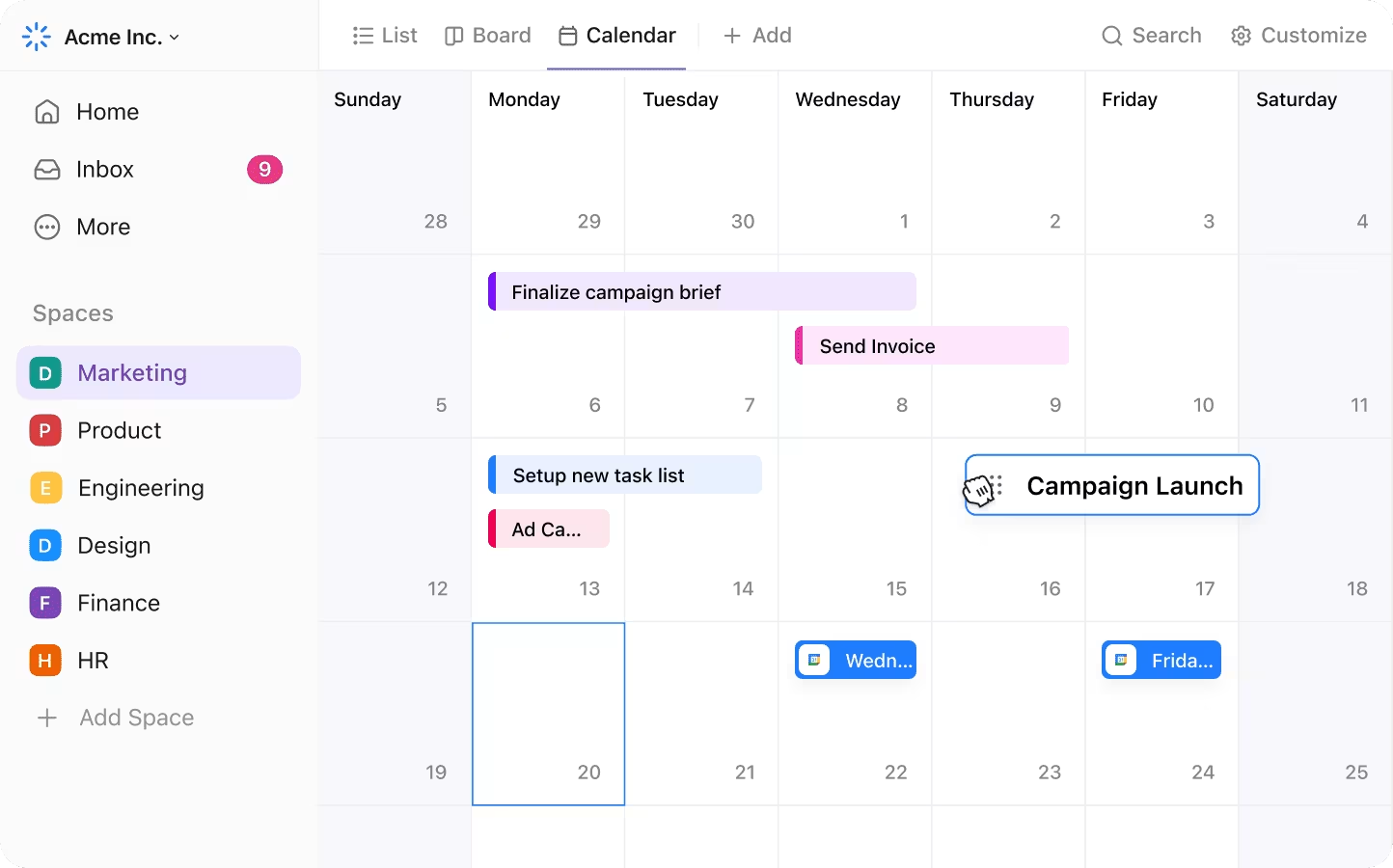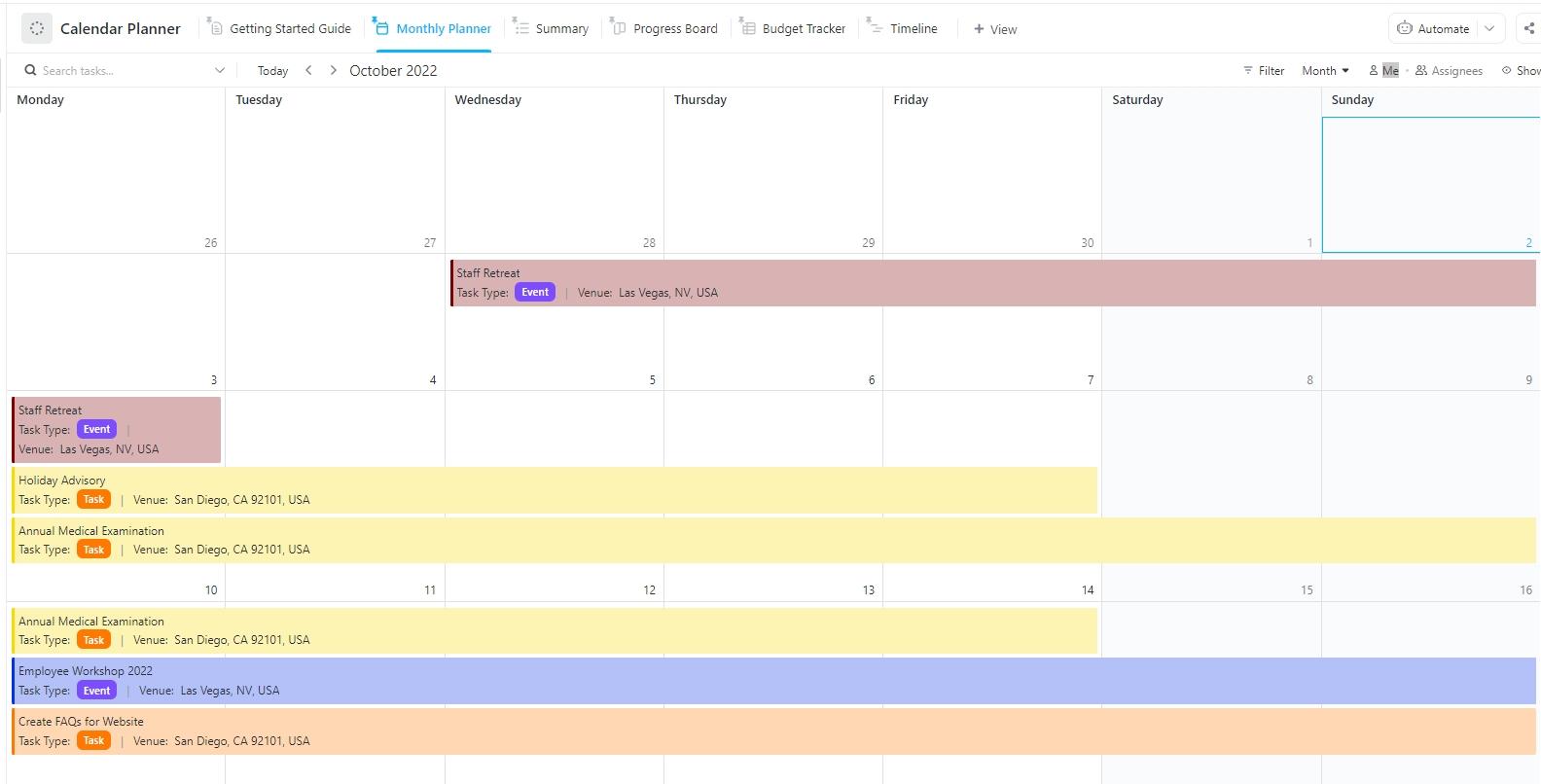Khi bạn mở lịch vào sáng thứ Hai, bạn sẽ thấy một bức tường với các khối sự kiện giống hệt nhau — bạn không biết đâu là việc khẩn cấp, đâu là việc cá nhân hay đâu là việc cần tập trung cao độ.
Nghe quen không? Khi mọi thứ trông giống nhau, mọi thứ cảm thấy giống nhau, và đó là con đường nhanh nhất dẫn đến kiệt sức.
Lịch mã màu thay đổi điều đó. Nó biến lịch trình của bạn thành bản đồ trực quan, trong đó các ưu tiên nổi bật, bối cảnh rõ ràng và thời gian dễ quản lý hơn
Trong bài đăng trên blog này, chúng tôi sẽ hướng dẫn bạn cách thiết lập và quản lý lịch mã màu bằng ClickUp. Hãy bắt đầu!
Lịch mã màu là gì?
Lịch mã màu là một hệ thống lập lịch trực quan, trong đó các màu sắc khác nhau đại diện cho các danh mục, công việc hoặc ưu tiên cụ thể.
Thay vì xem lịch trình của bạn dưới dạng danh sách sự kiện đồng nhất, các ghi chú và lịch được mã hóa bằng màu sắc sẽ chia nhỏ lịch trình thành các phân đoạn trực quan, dễ nhận biết ngay lập tức.
Ví dụ: màu xanh lam có thể đại diện cho các cuộc họp, màu xanh lá cây cho thời gian cá nhân, màu đỏ cho thời hạn và màu vàng cho công việc sáng tạo. Dù là kỹ thuật số hay vật lý, phương pháp này đều mang lại sự rõ ràng ngay từ cái nhìn đầu tiên, giúp bạn sắp xếp công việc theo thứ tự ưu tiên một cách hiệu quả.
Lợi ích của lịch mã màu
- Cải thiện sự rõ ràng và giảm mệt mỏi tinh thần: Não bộ của bạn xử lý một số màu sắc nhanh hơn văn bản, giúp bạn dễ dàng hiểu lịch trình của mình hơn chỉ trong nháy mắt. Điều này giúp giảm sai sót trong kế hoạch và tải trọng nhận thức khi phải quét qua từng mục nhập trong lịch 💙
- Tăng cường sự tập trung và chuyển đổi mượt mà hơn: Khi các việc cần làm được nhóm theo màu sắc, bạn sẽ dễ dàng tập trung và chuyển đổi giữa các hoạt động mà không mất đà. Màu sắc ảnh hưởng đến cảm xúc và nhận thức, vì vậy sử dụng màu sắc phù hợp có thể báo hiệu mức độ khẩn cấp, chỉ ra mức độ ưu tiên hoặc tạo cảm giác bình tĩnh 💚
- Cho thấy sự cân bằng (hoặc thiếu cân bằng): Chỉ cần nhìn lướt qua tuần của bạn là có thể biết bạn đang quá tải hay thiếu nghỉ ngơi. Quá nhiều khối ưu tiên cao (thường màu đỏ) có thể báo hiệu sự kiệt sức, trong khi thiếu thời gian phục hồi (màu xanh lá cây hoặc xanh dương) có thể cho thấy bạn đang bỏ bê việc chăm sóc bản thân 💛
- Hỗ trợ ước lượng thời gian tốt hơn: Nhìn thấy các mẫu lặp lại giúp bạn theo dõi thời gian thực tế của công việc, không chỉ là thời gian bạn nghĩ rằng công việc đó sẽ mất. Điều này giúp kế hoạch trong tương lai trở nên thực tế hơn ❤️
- Quản lý thời gian thông minh hơn: Việc lập bản đồ trực quan các danh mục như cuộc họp, công việc chuyên sâu, quản trị viên và nghỉ ngơi bằng cách phân chia thời gian giúp phát hiện sự mất cân bằng và thực hiện các điều chỉnh chiến lược để cải thiện năng suất và sức khỏe 💜
🧠 Thông tin thú vị: Ý tưởng sử dụng hệ thống mã màu để sắp xếp thời gian có từ thời cổ đại. Ví dụ, người Maya có một hệ thống lịch phức tạp, trong đó các màu sắc khác nhau đại diện cho các ngày cụ thể và ý nghĩa tôn giáo.
Cách tạo lịch mã màu trong ClickUp
Mặc dù nhiều lịch trực tuyến hỗ trợ mã màu để tổ chức lịch, nhưng hầu hết vẫn giới hạn ở các tính năng lập lịch cơ bản.
Đó là điểm nổi bật của ClickUp.
Lịch ClickUp sử dụng AI để lập kế hoạch lịch trình hoàn hảo dựa trên các công việc, sự kiện và mục tiêu của bạn.
Bạn sẽ nhận được một kế hoạch được cá nhân hóa mỗi sáng, điều chỉnh theo khối lượng công việc và sở thích của bạn trong ngày. Cuộc họp? Không thành vấn đề. Nó kết nối với Zoom, Google Meet và Microsoft Teams để bạn có thể tham gia trực tiếp từ lịch AI.
Và nó tự động mã hóa màu sắc cho các nhiệm vụ dựa trên các tham số khác nhau. Tuy nhiên, đối với những ai muốn thử nghiệm với màu sắc, chúng tôi xin giới thiệu Chế độ xem Lịch ClickUp!
ClickUp là ứng dụng tất cả trong một cho công việc kết hợp quản lý dự án, quản lý kiến thức và trò chuyện — tất cả được hỗ trợ bởi AI giúp bạn làm việc nhanh hơn và thông minh hơn.
Nó cung cấp cho bạn hơn 15 chế độ xem có thể tùy chỉnh, nhưng Chế độ xem Lịch ClickUp là điểm nổi bật khi nói đến lập kế hoạch trực quan. Nó cho phép bạn lên lịch công việc trên nhiều Không gian, lọc theo người được giao hoặc mức độ ưu tiên, và kéo thả để lên lịch lại trong vài giây.
Dưới đây là hướng dẫn từng bước để tạo lịch mã màu có chức năng cao trong ClickUp.
Bước #1: Thiết lập chế độ xem Lịch
Trong ClickUp, hãy chuyển đến Không gian, Thư mục hoặc Danh sách công việc nơi bạn muốn thiết lập lịch của mình.
Nhấp vào nút + Xem, chọn Lịch, thêm tên lịch và đặt cài đặt hiển thị (công khai hoặc riêng tư).
💡 Mẹo hữu ích: Sử dụng tâm lý học màu sắc để kết hợp mỗi công việc với năng lượng mà nó đòi hỏi. Gán màu đậm như đỏ hoặc cam cho công việc cần tập trung cao độ và màu lạnh như xanh dương hoặc xanh lá cây cho công việc cần sự bình tĩnh hoặc sáng tạo. Hãy coi đó là cách rèn luyện tâm trí để nhận ra chế độ bạn cần trước khi bắt đầu công việc.
Sau khi chế độ xem Lịch được tạo, nhấp vào nút Tùy chỉnh ở góc trên bên phải. Điều này sẽ mở ra một bảng điều khiển nơi bạn có thể định cấu hình cách hiển thị công việc trên lịch của mình.
Đảm bảo các công việc có ngày bắt đầu và/hoặc ngày đáo hạn để chúng xuất hiện trong Chế độ xem Lịch. Bạn cũng có thể chuyển đổi các tùy chọn như:
- Hiển thị công việc con
- Hiển thị công việc từ tất cả các Danh sách
- Hiển thị các công việc lặp lại trong tương lai (có sẵn trong các gói trả phí)
Bước #2: Chọn phương pháp mã hóa màu sắc
Có ba cách chính để mã hóa màu công việc trong Chế độ xem Lịch. Để truy cập các tùy chọn này, nhấn vào Tùy chọn bố cục.
Dưới đây là các tùy chọn bạn sẽ thấy:
Màu sắc theo trạng thái
- Trong bảng Tùy chỉnh, chọn Màu sắc theo → Trạng thái
- Mỗi công việc sẽ được tô màu dựa trên trạng thái hiện tại, chẳng hạn như 'Việc cần làm', 'Đang tiến hành' hoặc 'Hoàn thành'
- Bạn có thể tùy chỉnh màu sắc trạng thái qua ClickApps > Trạng thái công việc
Màu sắc theo Danh sách công việc mẹ
- Chọn Màu sắc theo → Danh sách công việc
- Điều này rất hữu ích khi lịch của bạn bao gồm nhiều dự án hoặc bộ phận
- Để thay đổi màu sắc của danh sách, mở menu ba chấm bên cạnh tên danh sách và chọn màu mới
Màu sắc theo menu thả xuống Trường Tùy chỉnh
- Đây là phương pháp linh hoạt nhất. Chọn Màu theo → [Trường menu thả xuống tùy chỉnh của bạn]
- Điều này cho phép bạn mã hóa màu sắc lịch dựa trên các danh mục như loại công việc, mức độ ưu tiên hoặc bộ phận
- Trước tiên, bạn cần tạo và định cấu hình trường tùy chỉnh menu thả xuống (chúng tôi sẽ hướng dẫn ở phần tiếp theo)
Bước #3: Phát triển khóa màu
Trước khi tìm hiểu sâu về cách sử dụng màu sắc, điều quan trọng là phải tạo một khóa màu để tham khảo chuẩn hóa. Gán ý nghĩa rõ ràng cho mỗi màu sắc.
Ví dụ:
🔴 Đỏ: Ưu tiên cao hoặc khẩn cấp
🟡 Màu vàng: Đang tiến độ
🟢 Màu xanh lá cây: Hoàn thành
🔵 Màu xanh lam: Cuộc họp hoặc công việc quản trị viên
🟣 Màu tím: Các mục cần xem xét
Thêm khóa vào tài liệu ClickUp được ghim, đưa vào nhiệm vụ tham chiếu định kỳ hoặc dán vào mô tả Chế độ xem Lịch để mọi người có thể dễ dàng truy cập.
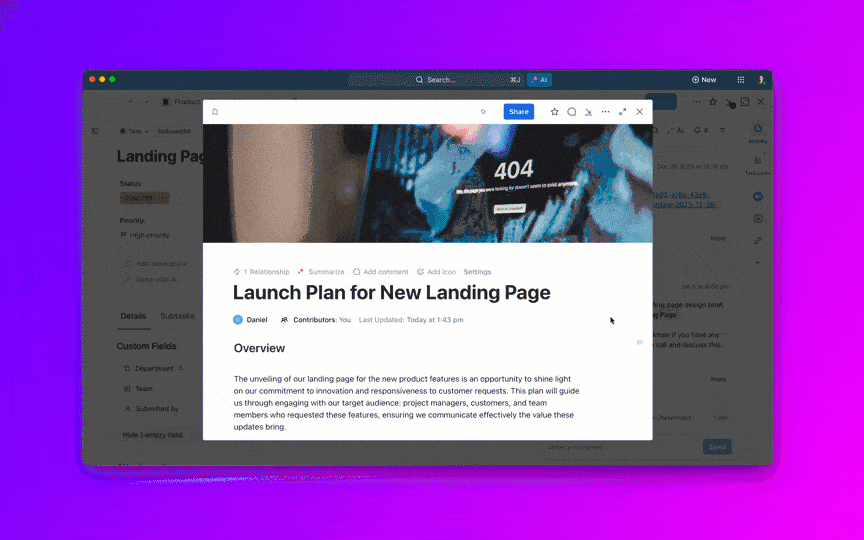
Sử dụng cùng một logic màu sắc trên tất cả các chế độ xem, danh sách và người dùng. Điều này giúp giảm nhầm lẫn và tăng hiệu quả khi quét qua các công việc.
🔍 Bạn có biết? Các bệnh viện thường sử dụng mã màu để lập lịch làm việc cho bác sĩ và y tá nhằm hợp lý hóa việc chăm sóc bệnh nhân. Ví dụ, màu đỏ có thể biểu thị ca phẫu thuật, trong khi màu xanh lá cây biểu thị các cuộc hẹn ngoại trú.
Bước #4: Thêm và cấu hình Trường Tùy chỉnh để phân đoạn chi tiết
Menu thả xuống Trường Tùy chỉnh ClickUp cho phép bạn kiểm soát nhiều hơn cách hiển thị công việc trong Chế độ xem Lịch. Chúng đặc biệt hữu ích khi bạn cần mã hóa màu cho thứ gì đó cụ thể hơn trạng thái hoặc danh sách.
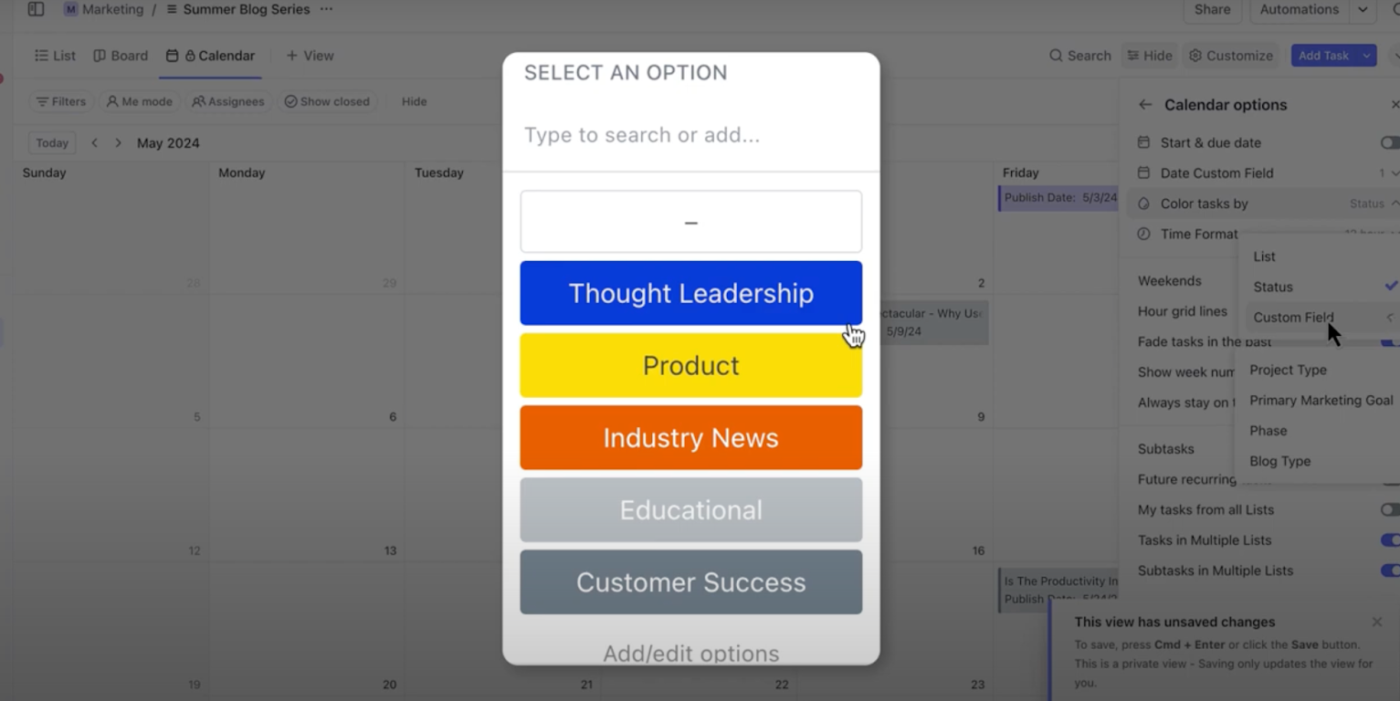
- Tạo trường menu thả xuống
Mở bất kỳ danh sách nào, nhấp vào + Thêm trường và chọn Menu thả xuống. Đặt tên cho trường theo trường hợp sử dụng của bạn — ví dụ như 'Loại công việc', 'Giai đoạn dự án' hoặc 'Ưu tiên'
- Thêm và mã hóa màu sắc
Thêm các giá trị menu thả xuống riêng lẻ và gán màu sắc cho từng giá trị. Nếu bạn chọn trường này trong cài đặt Màu sắc theo , các giá trị này sẽ trực tiếp phản ánh trong lịch của bạn.
- Áp dụng các lựa chọn trong menu thả xuống cho các công việc
Khi tạo hoặc chỉnh sửa công việc, sử dụng trường menu thả xuống để gán nhãn thích hợp. Màu sắc đã chọn sẽ hiển thị trong Chế độ xem Lịch, giúp bố cục của bạn nhất quán và dễ hiểu.
🔍 Bạn có biết? Một nghiên cứu thực địa về trực quan hóa trên lịch đã xem xét cách các yếu tố trực quan khác nhau, bao gồm màu sắc, ảnh hưởng đến khả năng sử dụng lịch. Trong khi một số người tham gia cho rằng quá nhiều màu sắc gây choáng ngợp, nhiều người khác lại cho rằng điều này giúp họ nhanh chóng phân biệt các loại sự kiện.
Bước #5: Lưu và sử dụng lịch tùy chỉnh của bạn
Sau khi chọn phương pháp 'Màu theo' thích hợp và định cấu hình hiển thị công việc, nhấp vào Lưu chế độ xem để khóa cài đặt của bạn. Thao tác này sẽ khóa bố cục, bộ lọc và cài đặt màu sắc của bạn để bạn có thể quay lại chế độ xem chính xác như cũ bất cứ lúc nào.
Từ đó, bạn có thể truy cập lịch từ thanh bên và sử dụng lại như một lịch làm việc tại nhà được mã hóa màu sắc, tập trung bất cứ khi nào bạn cần.
📮 ClickUp Insight: Gần 35% nhân viên tri thức coi Monday là ngày kém năng suất nhất trong tuần. Các email, tin nhắn và ưu tiên mới tích lũy trong các cuộc họp đứng vào thứ Hai góp phần vào điều này.
Nhưng nếu bạn có thể tập hợp tất cả các bản cập nhật, nhiệm vụ, cuộc họp và email vào thứ Hai vào một nền tảng duy nhất và xử lý tất cả cùng một lúc thì sao? ClickUp, ứng dụng làm việc toàn diện, tập hợp tất cả mọi thứ để bạn có thể lập kế hoạch, giao tiếp và thực hiện mà không cần chuyển đổi giữa các công cụ.
Các phương pháp hay nhất để quản lý lịch mã màu
Lịch mã màu chỉ hiệu quả khi hệ thống đằng sau nó cũng hiệu quả. Dưới đây là một số phương pháp hay nhất để quản lý lịch mã màu của bạn:
Xác định bảng màu nhất quán
Gán màu sắc cụ thể cho các danh mục cụ thể, chẳng hạn như cuộc họp, thời hạn, thời gian cá nhân và công việc dự án, để tạo ra một ký hiệu trực quan. Đảm bảo rằng bảng màu nhất quán trên tất cả các lịch của bạn để tránh nhầm lẫn.
Giới hạn số màu sắc
Sử dụng bảng màu giới hạn để tránh lịch quá rối mắt; thông thường, 4-6 màu là đủ. Chọn màu sắc dễ phân biệt ngay từ cái nhìn đầu tiên, tránh các màu tương tự nhau.
Sử dụng màu sắc tương phản cao cho các mục ưu tiên cao
Gán màu sáng hơn hoặc rực rỡ hơn để biểu thị các công việc ưu tiên cao để chúng dễ dàng thu hút sự chú ý của bạn. Dùng màu ít bão hòa hơn cho các công việc ưu tiên thấp hơn hoặc linh hoạt hơn.
Cập nhật lịch của bạn thường xuyên
Dành thời gian mỗi tuần để xem lại và cập nhật lịch của bạn, đảm bảo tất cả mã màu đều cập nhật và phù hợp. Điều chỉnh và gán lại màu sắc nếu cần để phản ánh những thay đổi về ưu tiên hoặc trọng tâm của danh mục.
💡 Mẹo chuyên nghiệp: Các cuộc họp liên tiếp và không có thời gian để ghi lại những gì bạn đã thỏa thuận? AI Notetaker của ClickUp sẽ tham gia vào các cuộc gọi Zoom, Google Meet hoặc Microsoft Teams của bạn, ghi lại cuộc hội thoại và cung cấp cho bạn bản tóm tắt các nhiệm vụ, thời hạn và quyết định.
Bạn chỉ cần làm gì? Gán màu sắc, thêm vào lịch và tiếp tục công việc.
Thêm thời gian cá nhân và nghỉ ngơi
Sử dụng các màu sắc riêng biệt để đánh dấu thời gian cá nhân hoặc giờ nghỉ để duy trì ranh giới rõ ràng giữa công việc và cuộc sống cá nhân.
Đồng bộ với các thiết bị của bạn
Đảm bảo lịch mã màu của bạn được đồng bộ trên tất cả các thiết bị để truy cập và cập nhật nhất quán. Kiểm tra tính tương thích với các ứng dụng bạn sử dụng để duy trì tính đồng nhất trong mã màu.
Hướng dẫn nhóm của bạn (nếu có)
Nếu lịch của bạn được chia sẻ với một nhóm, hãy đảm bảo rằng mọi người đều hiểu cách sử dụng màu sắc và ý nghĩa của chúng. Cung cấp hướng dẫn tham khảo nhanh để giúp các thành viên trong nhóm nhanh chóng hiểu lịch.
Sử dụng các tính năng lịch
Sử dụng các tính năng của lịch, như nhắc nhở và sự kiện lặp lại, để bổ sung cho chiến lược mã hóa màu của bạn. Đánh dấu các thời hạn hoặc sự kiện quan trọng bằng cả mã màu và thông báo để nhấn mạnh hơn.
💡 Mẹo chuyên nghiệp: Sử dụng ClickUp Brain để tự động tạo mô tả, tiêu đề hoặc phân tích công việc khi thiết lập lịch hàng tuần hoặc hàng tháng được mã hóa bằng màu sắc. Nó cũng có thể phân tích khối lượng công việc hiện tại của bạn và đề xuất phân bổ thời gian hiệu quả hơn dựa trên mức độ khẩn cấp của công việc, sức chứa của nhóm và xu hướng lặp lại.
Tận dụng tối đa lịch được mã hóa màu sắc
Dưới đây là một số phương pháp hay nhất để tận dụng tối đa lịch mã màu trong ClickUp:
- Kiểm tra hệ thống của bạn hàng quý: Xem lại các quy tắc mã hóa màu sắc ba tháng một lần để đảm bảo chúng vẫn phù hợp với quy trình làm việc, ưu tiên và cấu trúc nhóm hiện tại của bạn. Loại bỏ các danh mục đã lỗi thời và tinh chỉnh khi cần thiết
- Kết hợp với bộ lọc để đạt độ chính xác cao: Sử dụng bộ lọc cùng với mã màu — theo Người được giao, Ngày đáo hạn, Thẻ hoặc Ưu tiên — để tạo chế độ xem siêu tập trung. Điều này giúp tách biệt các công việc có liên quan mà không thay đổi toàn bộ cấu trúc lịch của bạn
- Tận dụng các mẫu: Áp dụng các mẫu lịch hàng tháng để cấu trúc sẵn các quy trình lập kế hoạch định kỳ. Đối với việc lên lịch công việc hàng ngày, hãy bắt đầu với một mẫu lịch để nhanh chóng sắp xếp và mã hóa màu sắc cho các công việc thường ngày mà không cần tạo lại bố cục mỗi lần
Ví dụ: tưởng tượng thứ Hai của bạn đã kín lịch. Lịch ClickUp sẽ xem xét danh sách công việc và lịch làm việc tại nhà của bạn, sau đó tạo một kế hoạch chặn thời gian tập trung cho công việc khẩn cấp nhất. Các công việc ít khẩn cấp hơn sẽ được chuyển sang cuối tuần và một cuộc đồng bộ hóa nhanh chóng trong nhóm sẽ được lên lịch khi mọi người đều rảnh.
Mẫu Lập kế hoạch Lịch ClickUp
Khi công việc trở nên bận rộn, một lịch đơn giản là không đủ. Bạn cần một hệ thống đáng tin cậy để theo dõi thời hạn, giữ cho nhóm của bạn thống nhất, giúp sắp xếp hiệu quả các ưu tiên và thích ứng khi có thay đổi. Mẫu Lịch lập kế hoạch ClickUp được thiết kế để làm chính xác điều đó.
Dưới đây là một số lợi ích của việc sử dụng mẫu này:
- Chia dự án thành các bước dễ quản lý: Chia các sáng kiến phức tạp thành các công việc nhỏ hơn và phân bổ chúng trên lịch của bạn
- Theo dõi các ngày quan trọng: Có được dòng thời gian rõ ràng để lập kế hoạch và theo dõi tiến độ với các cột mốc và thời hạn
- Dễ dàng điều chỉnh kế hoạch khi ưu tiên thay đổi: Kéo và thả công việc trên lịch, giúp dễ dàng cập nhật kế hoạch theo thời gian thực
- Cộng tác rõ ràng: Phân công trách nhiệm, đặt nhắc nhở và giữ cho nhóm của bạn thống nhất về các mục tiêu chung
🔍 Bạn có biết? Lý thuyết Chronotype cho rằng tất cả chúng ta đều có những mô hình năng lượng tự nhiên — một số người làm việc hiệu quả nhất vào buổi sáng, trong khi những người khác đạt hiệu suất cao nhất vào buổi chiều. Đó là lý do tại sao việc ép buộc mọi người làm việc theo cùng một lịch trình từ 9 giờ đến 5 giờ không bao giờ thực sự hiệu quả.
Lịch kỹ thuật số mang đến cho bạn sự linh hoạt để làm việc với năng lượng của mình. Và việc mã hóa màu sắc cho các loại công việc giúp bạn dễ dàng lập kế hoạch cho những khoảng thời gian tràn đầy năng lượng.
💡 Mẹo chuyên nghiệp: Kết nối Lịch Microsoft Outlook với ClickUp để đồng bộ hóa các nhiệm vụ và cuộc họp. Bắt đầu với đồng bộ hóa một chiều bằng cách lấy nguồn cấp dữ liệu Lịch ClickUp (URL ICS) và thêm vào Outlook. Bạn sẽ thấy tất cả các nhiệm vụ đã lên lịch trong Outlook.
Quản lý thời gian dễ dàng hơn với ClickUp
Với tính năng lập lịch theo mã màu, bạn đã thực hiện bước đầu tiên để biến lịch làm việc hỗn loạn thành rõ ràng. Nhưng với ClickUp, kỹ năng quản lý thời gian của bạn sẽ được nâng lên một tầm cao mới.
Lịch ClickUp giúp tự động chặn thời gian và lên lịch các công việc quan trọng theo mức độ ưu tiên của bạn. Kết hợp với Chế độ xem Lịch tương tác, bạn có thể hình dung và quản lý các công việc theo bố cục hàng ngày, hàng tuần hoặc hàng tháng.
Lọc theo người được giao, thẻ hoặc ưu tiên và nhanh chóng sắp xếp lại lịch bằng chức năng kéo và thả đơn giản.
Cần bắt đầu ngay? ClickUp cũng cung cấp các mẫu giúp thiết lập dễ dàng.
Đăng ký ClickUp miễn phí ngay hôm nay!